Det är allmänt känt att det finns en brist på tv-spel utvecklade för macOS, och trots Apples ansträngningar att ta itu med problemet genom lanseringen av Apple Silicon och Apple Arcade, finns det fortfarande en betydande klyfta i antalet tillgängliga titlar jämfört med Windows. I det här inlägget kommer vi att utforska sätt att installera spel på en Mac som inte stöds officiellt.
Wine och PlayOnMac

Vin är ett kompatibilitetslager som är öppen källkod och kan användas för att köra Windows-appar på Unix-baserade operativsystem, som macOS. Till skillnad från emulatorer skapar Wine inte en komplett Windows-miljö, utan översätter istället Windows-funktionsanrop till macOS-funktionsanrop i realtid. Detta tillåter användare att spela spel snabbt utan att behöva ha en Windows-partition installerad.
För att göra det enklare att använda Wine på macOS finns det ett grafiskt användargränssnitt som heter PlayOnMac. Det förenklar Wine installationsprocessen och ger ett användarvänligt gränssnitt. Låt oss ta en titt på hur du installerar och använder PlayOnMac:
- Ladda ner och installera PlayOnMac från dess officiella hemsida ( https://www.playonmac.com/ ) och utför den klassiska processen som du gör med alla program som laddas ner för macOS.
- Körning PlayOnMac
- Därefter måste du klicka på "Installera" knappen längst upp i fönstret och leta efter det videospel du vill installera.
- Slutligen, i händelse av att spelet inte är tillgängligt, kan du gå till listan och välja alternativet att välja "Installera ett olistat program" och följ instruktionerna för att installera den manuellt.
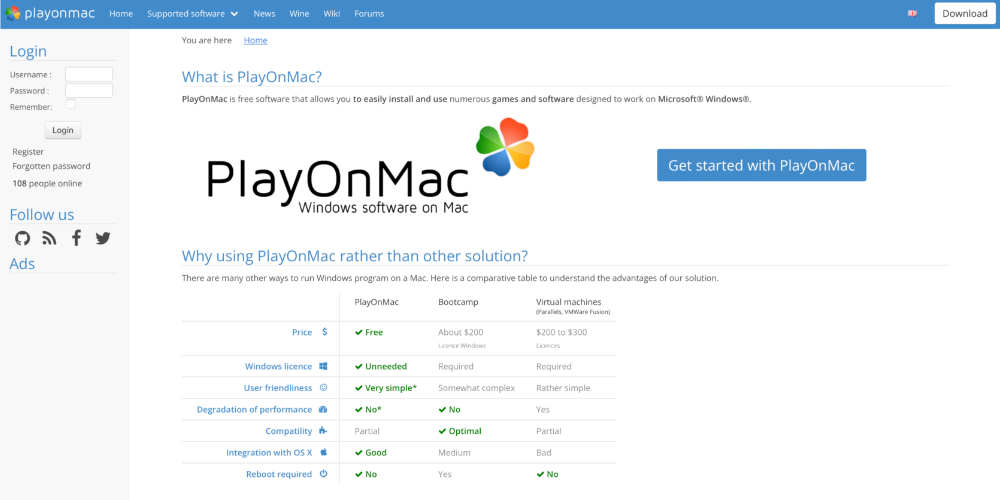
Windows-emulatorer
Om du funderar på att spela ett Windows-spel på din Mac, är ett annat alternativ att använda en Windows-emulator som VirtualBox eller Parallels Desktop, varav den senare är kompatibel med Apple Silicon. Dessa emulatorer skapar en virtuell Windows-miljö inom macOS, vilket gör att du kan köra Windows-program och spel smidigt. Så här installerar du ett videospel med VirtualBox:
- Ladda ner och installera VirtualBox från dess officiella hemsida ( https://www.virtualbox.org/ ).
- Skaffa en Windows ISO-avbildning (se till att du har en giltig licens för operativsystemet).
- Körning VirtualBox och skapa en ny virtuell maskin. Följ instruktionerna för att ställa in den med Windows ISO-bilden.
- Starta sedan den virtuella maskinen och installera Windows.
- Ladda ner och installera spelet inuti den virtuella maskinen.
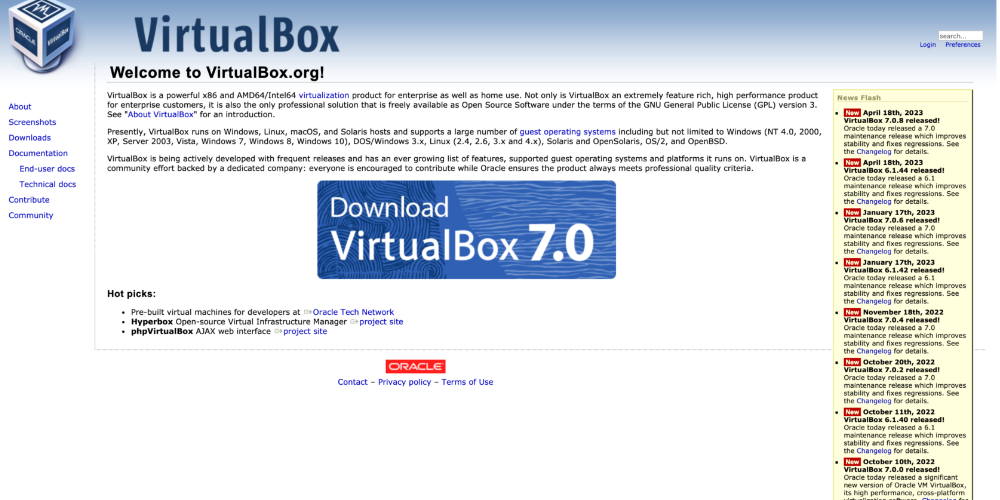
Porteringssats
Anta att du vill spela ett spel som bara är tillgängligt på Windows och att du har en Mac. I så fall kan du använda en Windows-emulator som VirtualBox eller Parallels Desktop, som fungerar bra med Apple Silicon. Dessa emulatorer skapar en virtuell Windows-miljö inom macOS, så att du kan köra Windows-spel och applikationer sömlöst. Nedan följer stegen för att installera ett videospel med VirtualBox:
- Ladda ner och installera Porting Kit från dess officiella hemsida ( https://www.portingkit.com/ ).
- Kör Porting Kit och hitta spelet du vill installera i ports-biblioteket.
- Om spelet är tillgängliga, följ instruktionerna för att installera och köra det på din Mac.
- Om spelet inte finns i biblioteket kan du prova skapa en anpassad port använder vin.
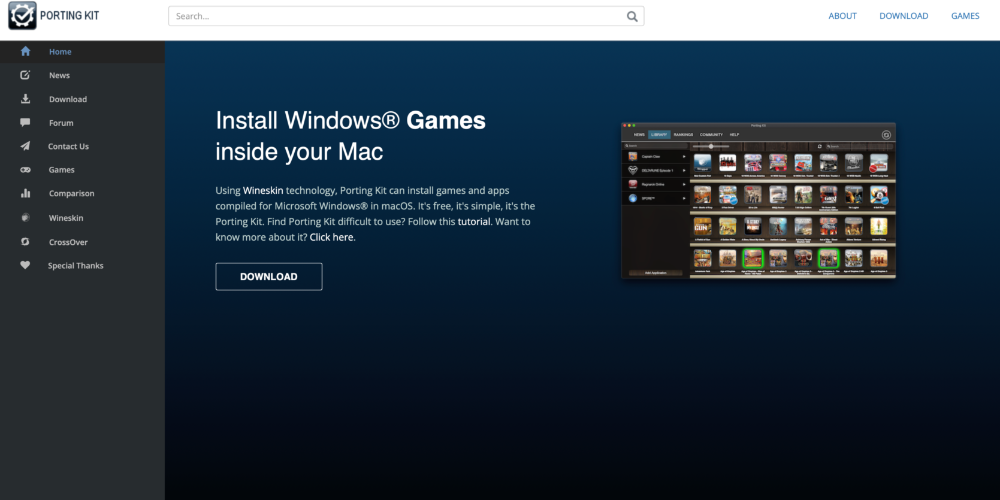
Sammanfattningsvis bör det noteras att inte alla spel kommer att vara tillgängliga på alla Mac-datorer trots att det finns lösningar. Dessa begränsningar beror inte nödvändigtvis på kompatibilitetsproblem, utan snarare på prestanda- och stabilitetsproblem.